

Installer WordPress en local. Installer WordPress en local avec XAMPP - Tutoriel WordPress. Comment installer WordPress localement, chez soi, bien au chaud, pour pouvoir s’essayer au CMS le plus célèbre du monde, et enfin mettre les mains dans le cambouis sans se faire mal ?
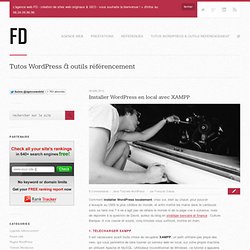
Il ne s’agit pas de refaire le monde ni de la page vue à outrance, mais de répondre à la question de David, auteur du blog en stratégie bancaire et finance : Culture Banque. A vos clavier et souris, cinq minutes vous suffiront, montre en main. 1. Télécharger XAMPP Il est nécessaire avant toute chose de récupérer XAMPP, un petit utilitaire pas piqué des vers, qui vous permettra de faire tourner un serveur web en local, sur votre propre machine, en utilisant Apache et MySQL. 2. Une fois l’installateur rapatrié chez vous, lancez ce dernier en double-cliquant dessus et choisissez la langue d’installation entre « Anglais » et « Allemand ».
Contrôle du compte de l'utilisateur - UAC - désactivé Pressez OK puis validez les différentes étapes d’installation du logiciel. Choix du dossier de destination 3. Sécurité XAMPP. Mutualisé : guide importation d'une base de données MySql. Fontello - icon fonts generator. 15 Requêtes SQL pour votre WordPress. WordPress fonctionne avec une base de données MySQL. Toutes les données WordPress telles que les messages, les commentaires, les catégories et les paramètres sont stockés dans cette base de données MySQL. Découvrez le schéma de la base de données WordPress sur le codex.wordpress.org. Sauvegarder votre base de donnees WordPress En préambule et avant de procéder à toute modification, pensez à sauvegarder votre base de données! Vous pouvez télécharger le plugin WP-DBManager pour sauvegarder votre base de données via WordPress. Voici la procédure manuelle de sauvegarde via phpMyAdmin : Connectez-vous à phpMyAdminSélectionnez votre base de données WordPressEn haut, cliquez sur ExportSélectionnez toutes les tablesSélectionnez SQL pour exporter au format .sqlCochez la case " Enregistrer comme fichier"Choisissez le type de compression gzipEnfin, cliquez sur OK Comment effectuer des requetes SQL ?
Le moyen le plus simple pour exécuter l'une des requêtes ci-dessous est d'utiliser phpMyAdmin. 22 requêtes MySQL indispensables pour WordPress. WordPress stocke les données (articles, pages, catégories, etc.) dans une base de données MySQL.
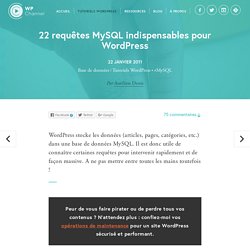
Il est donc utile de connaître certaines requêtes pour intervenir rapidement et de façon massive. A ne pas mettre entre toutes les mains toutefois ! Peur de vous faire pirater ou de perdre tous vos contenus ? N'attendez plus : confiez-moi vos opérations de maintenance pour un site WordPress sécurisé et performant. N.B : cet article regroupe 22 23 requêtes MySQL pour le CMS WordPress. Genericons - a free, GPL, flexible icon font for blogs! CSS Débutant : cours et tutoriels sur les feuilles de style CSS 1,2 et 3. Using Font Awesome in Your WordPress Theme. Créer un modèle de page WordPress. Les modèles de pages constituent un des éléments charnières dans la gestion des templates sous WordPress.
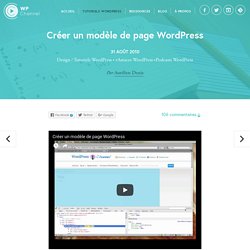
Plan de site, formulaires de contact sont autant de pages modèles qu'il est facile de créer. Voyons comment faire de même pour générer vos propres types de pages. Mise à jour du 17/09/2010 : consultez notre liste de 6 modèles de page WordPress prêtes-à-l’emploi ! Étape n°1 – Création d’un fichier PHP La première étape consiste à se connecter sur votre serveur FTP puis de localiser le dossier de votre thème dans /wp-content/themes/NOM_DU_THEME/ A l’intérieur du dossier, créez un nouveau fichier PHP qui correspondra à votre modèle. Pour différencier votre modèle des autres fichiers standards d’un thème WordPress, nommez-le de la façon suivante : template-nom.php Ouvrez donc ledit fichier puis copiez / collez ces lignes de code qui indiqueront à WordPress qu’il s’agit d’un modèle de page : Étape n°2 – Reprise de la structure de page.php Supprimez la ligne <?
Crédits photo : Muao.